Una dintre principalele diferențe dintre Windows 10, vizibilă pentru utilizatori, și versiunile anterioare a fost schimbarea interfeței sistemului de operare. Vă vom spune cum să personalizați meniul Start în Windows 10 pentru dvs. pentru a lucra confortabil cu sistemul.
Stilul metrou: implementare nouă
Interfața grafică a sistemului de operare Windows, numită Metro, l-a înlocuit pe Aero în urmă cu câțiva ani, când au fost introduse sistemul de operare mobil Microsoft și desktopul Windows 8. În loc de pictograme lucioase, compania a introdus un nou format de meniu format din plăci dreptunghiulare.
Această interfață s-a dovedit a fi foarte confortabilă pentru proprietarii de dispozitive mobile (smartphone-uri și tablete) echipate cu ecrane tactile. Dar utilizatorii de computere desktop și laptopuri au reacționat ambiguu la inovație. Navigarea prin meniul cu un mouse s-a dovedit a fi mult mai dificilă decât utilizarea ecranului tactil, iar unii oameni au fost ostili inovației.
Cu toate acestea, având în vedere popularitatea tot mai mare a ecranelor tactile în nișa laptopurilor și computerelor desktop, ar trebui să ne așteptăm ca popularitatea interfeței Metro să crească.
Meniul Start a revenit
Meniul Start a fost parte integrantă a interfeței sistemului de operare Windows de mulți ani, dar în 2012 s-a decis să renunțe la utilizarea lui în favoarea desktop-ului Metro. Nu toată lumea a fost mulțumită de această inovație, iar în cea mai recentă versiune a sistemului de operare, Microsoft a decis să o returneze, îmbunătățindu-l semnificativ.
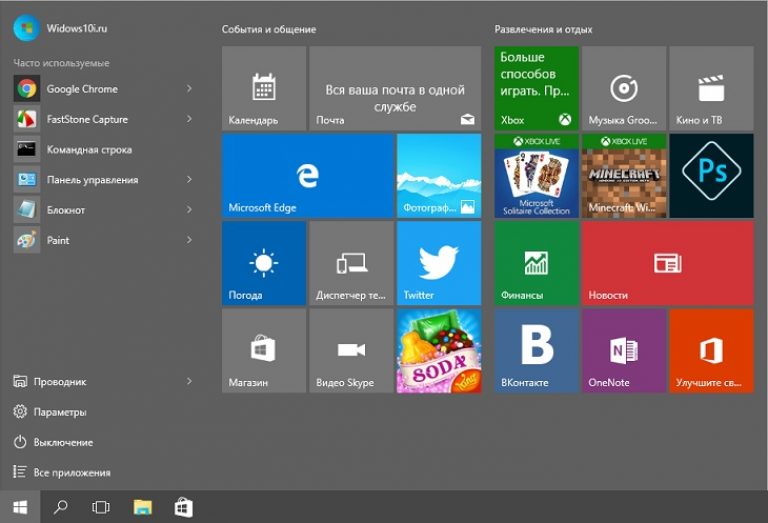
Au existat multe dezbateri cu privire la necesitatea meniului Start în versiunea 10 de Windows, dar majoritatea utilizatorilor au fost în favoarea necesității de a returna acest element de interfață. Nu se știe dacă Microsoft a ascultat părerile utilizatorilor, sau s-a ghidat după ergonomie, dar, într-un fel sau altul, a revenit meniul Start modificat.
Principala diferență între noua implementare a acestui element de interfață este combinația dintre elementele clasice de meniu și plăcile live. Opțiunile de personalizare s-au extins și ele: acum fiecare poate personaliza singur meniul Start.
Configurarea unei interfețe în mosaic în Start
Spre deosebire de pictogramele clasice responsabile cu apelarea aplicațiilor, plăcile sunt elemente interactive. Ele pot fi folosite nu numai ca o comandă rapidă, ci și pentru a afișa informații relevante din aplicație. Aceasta ar putea fi prognoza meteo, numărul de mesaje necitite, cursurile de schimb valutar, notificările de servicii.
Funcționalitatea plăcilor live din noul sistem de operare a rămas la nivelul Windows 10; Microsoft nu a introdus nicio inovație vizibilă. Pentru a personaliza plăcile, faceți clic dreapta pe pictogramă. Puteți edita dimensiunea, culoarea, activați sau dezactivați animația, trimiteți pictograma în bara de activități sau eliminați pictograma din Start.
Adăugarea și îndepărtarea plăcilor noi
Pentru a adăuga o nouă dală de aplicație, găsiți-o în lista de programe și faceți clic dreapta pe numele acesteia. Din meniul pop-up, selectați „Pin to Home Screen”.

Operațiuni similare trebuie efectuate pentru a elimina o țiglă, doar că trebuie să selectați opțiunea „Anulați fixarea de pe ecranul de pornire”.
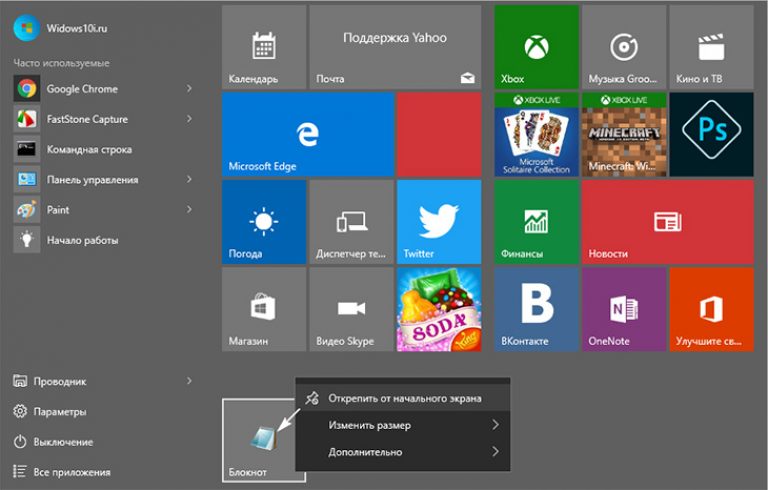
Pentru a schimba locația pictogramei în meniu, trebuie să faceți clic dreapta pe tigla și să o trageți în locația dorită.
Personalizarea dimensiunilor
Utilizatorii au posibilitatea de a schimba nu numai locația, ci și dimensiunea plăcilor. Există mai multe opțiuni de dimensiune disponibile pentru fiecare pictogramă. În funcție de acestea, funcționalitatea plăcii se modifică și ea: la dimensiunea sa minimă, tigla servește doar la apelarea programului, dar atunci când este mărită, poate fi folosită și ca element de ieșire. Câte informații poate afișa o pictogramă și în ce format va face acest lucru, depinde de dimensiunea acesteia.
Pentru a modifica dimensiunea unei plăci, trebuie să faceți clic dreapta pe ea și să selectați opțiunea „Redimensionare”.
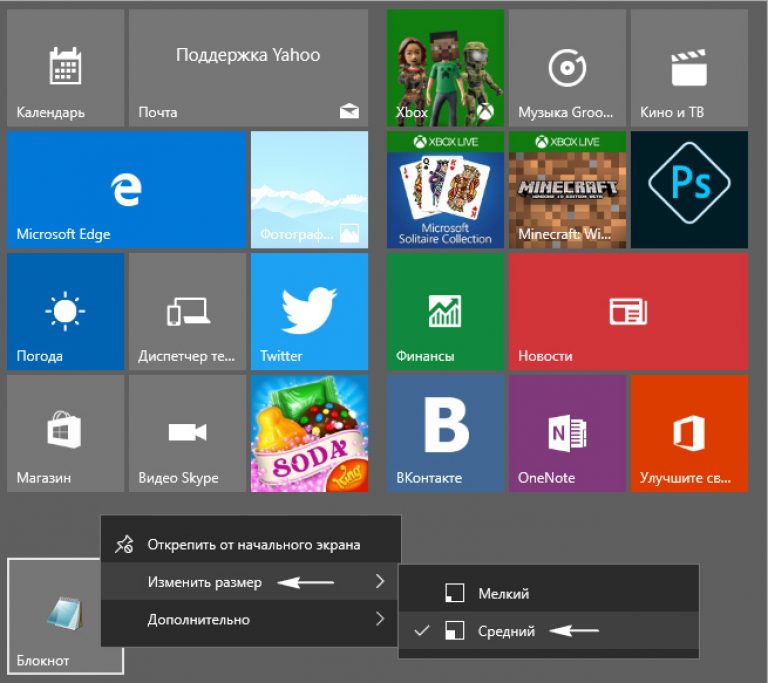
Placile pot fi dreptunghiulare sau pătrate. Cu cât dimensiunea este mai mare, cu atât este mai mare funcționalitatea, dar pe ecranele mici pierderea de spațiu poate acoperi toate beneficiile acestui lucru.
Un mic dezavantaj al plăcilor este că, dacă dimensiunea este setată la mică și numărul este impar, vor exista spații goale în meniu. Îl puteți elimina schimbând dimensiunea pictogramelor individuale și locația acestora.
Preveniți actualizările plăcilor
Primirea diferitelor notificări de la aplicații în timp real este destul de convenabilă. Dar, uneori, dezvoltatorii acordă prea multă atenție acestei caracteristici și, ca urmare, utilizatorul este constant distras de mesajele nesemnificative ale programului. Pentru a evita acest lucru, Setările meniului Start oferă o opțiune de a dezactiva notificările de la plăcile individuale.
Pentru a face acest lucru, faceți clic dreapta pe tigla și selectați ultima opțiune „Dezactivați plăcile live” din meniul pop-up.
După aceasta, designul plăcilor va rămâne mereu neschimbat și mesajele enervante nu vă vor mai deranja.
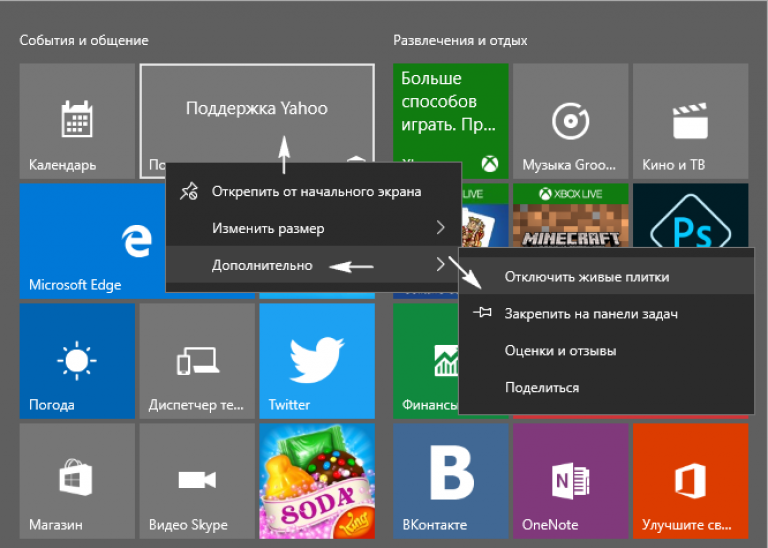
Personalizați culorile meniului Start
Fundalul fundalului în Windows 10 poate fi schimbat în același mod ca și culoarea plăcilor individuale. Pentru a face acest lucru, faceți clic dreapta în orice loc care nu este ocupat de pictogramă și selectați elementul de meniu „Personalizare”.
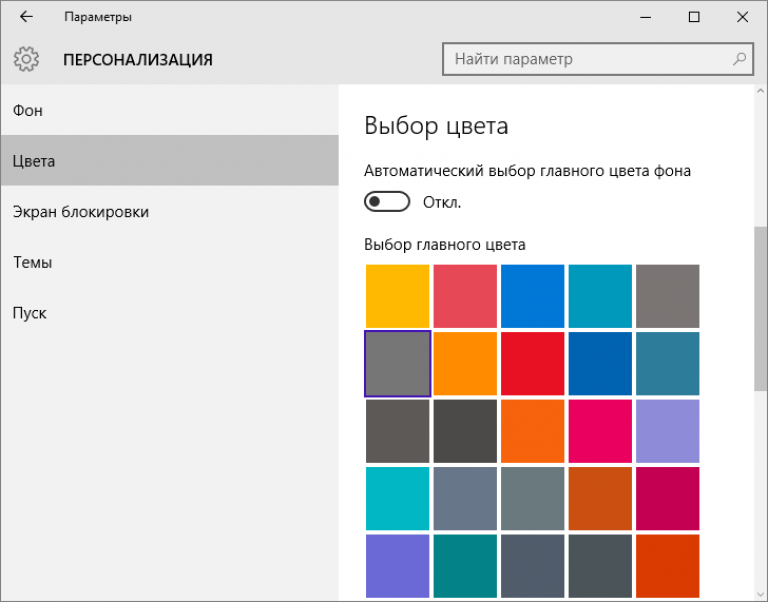
În fereastra care se deschide, puteți specifica culoarea de fundal în meniul Start, precum și puteți modifica alți parametri. Puteți alege nu numai culoarea, ci și saturația acesteia. Utilizatorul poate alege o schemă de culori gata făcută sau o poate personaliza în detaliu după gustul său în mod independent.
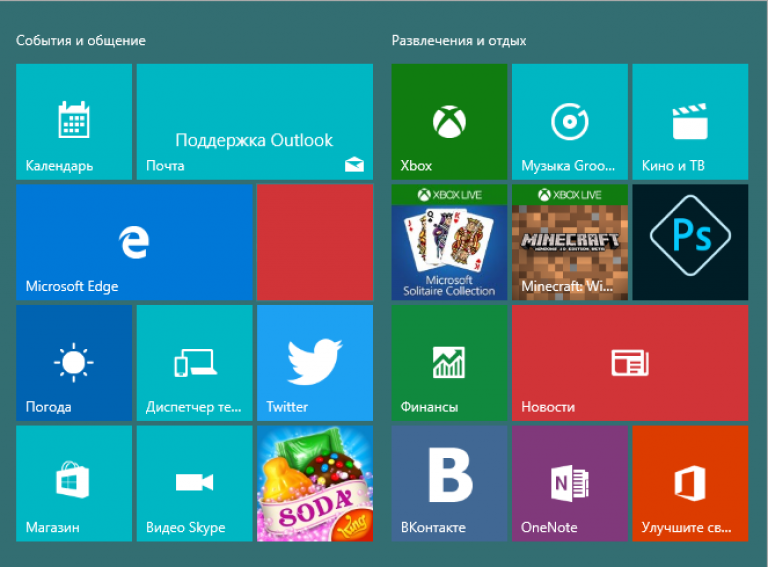
Fixați o comandă rapidă a programului pe ecranul meniului Start
Dacă doriți cel mai rapid acces la o aplicație sau program din meniul Start, îl puteți fixa pe ecranul meniului Start.
Pentru a face acest lucru, faceți clic dreapta pe comanda rapidă a programului sau a aplicației de care aveți nevoie pe desktop. După aceasta, va apărea un meniu pop-up, unde trebuie să faceți clic pe „Pin to Start Screen”. Acum puteți deschide meniul și puteți schimba locația plăcii create mutându-l între grupuri.
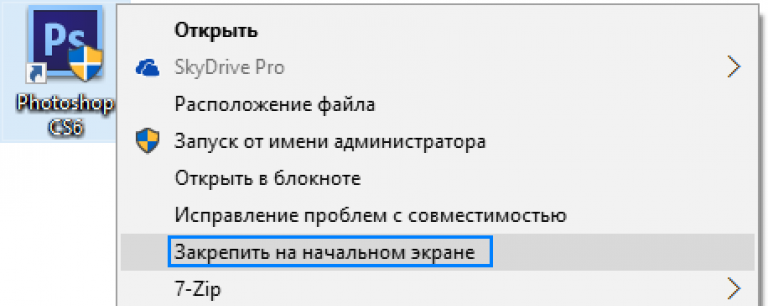
De asemenea, pentru o placă nou adăugată, puteți seta numele grupului în care se află. Există, de asemenea, un proces invers: puteți face o comandă rapidă de la orice țiglă situată pe ecranul de pornire făcând clic dreapta pe țiglă și trăgând-o pe desktop.
Pictogramele fixate în partea stângă a Start pot fi eliminate cu ușurință de acolo; doar faceți clic dreapta și selectați opțiunile „Avansat” și „Nu se afișează în această listă”.
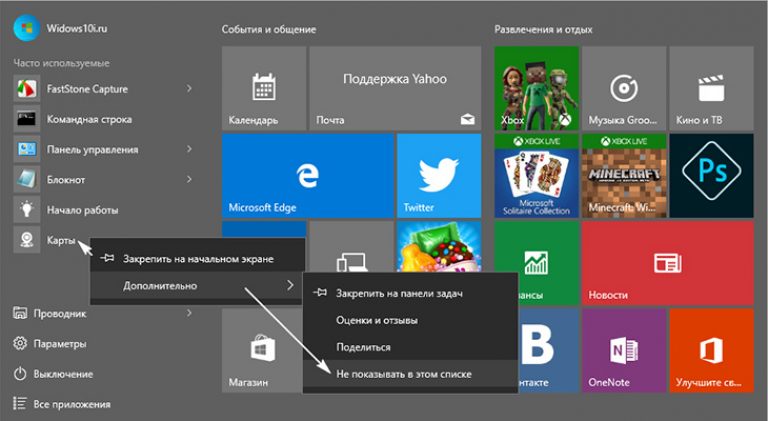
Adăugarea de elemente speciale
Această caracteristică este prezentă și în Windows 10, dar principiul funcționării sale este oarecum diferit de adăugarea plăcilor. În primul rând, ar trebui să accesați Desktop, apoi faceți clic dreapta pe un spațiu gol și selectați opțiunea „personalizare”. În fereastra care apare, selectați fila „Start” din partea de jos. În caseta de dialog care apare, puteți găsi o listă de elemente care pot fi adăugate în jumătatea stângă a Start.
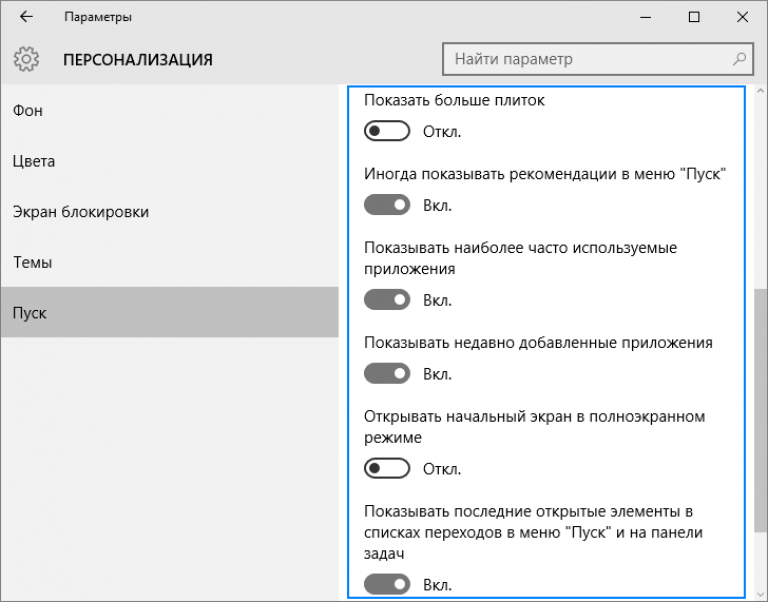
Readucerea meniului Start din Windows 7
Nu tuturor le-a plăcut interfața actualizată a Windows 10. Unii s-au obișnuit de multă vreme cu aspectul vechi al sistemului de operare, în timp ce altora pur și simplu nu le plac elementele cu gresie din Start. În acest caz, dezvoltatorii au oferit posibilitatea de a readuce meniul la aspectul clasic, familiar pentru toată lumea din Windows 7. Puteți configura Start astfel încât în aparență să nu difere de versiunea OS de la Microsoft cu un an înainte.
Cea mai ușoară metodă de a face acest lucru este să eliminați toate plăcile active. Din păcate, nu va fi posibil să le dezactivați în câteva clicuri; va trebui să ștergeți fiecare dintre ele manual. Apoi puteți modifica lățimea părții drepte a ferestrei astfel încât să fie restrânsă.
Se readuce meniul cu faianță Metro
Proprietarii de tablete cu ecran mic, care sunt obișnuiți cu meniul Metro, pot considera că întoarcerea Start este incomod pe dispozitivul lor. Prin urmare, dezvoltatorii Microsoft au oferit posibilitatea de a activa manual ecranul de pornire Metro în sistemul de operare.
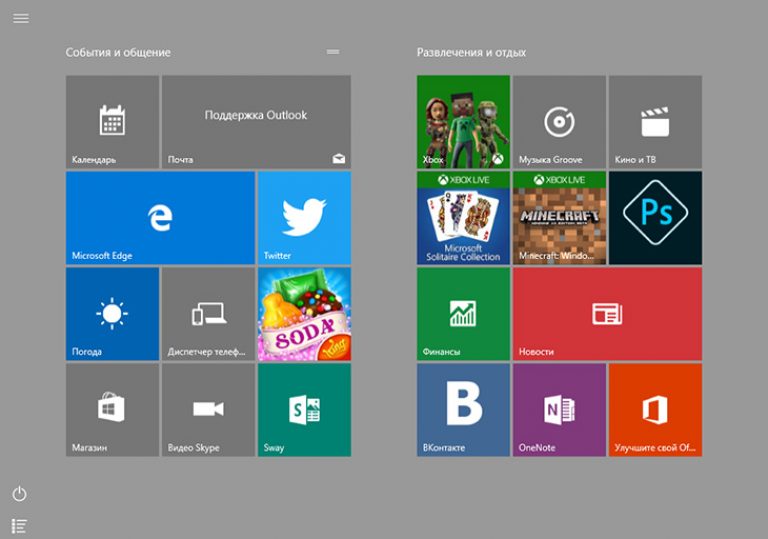
Pentru a face acest lucru, faceți clic dreapta pe bara de activități și selectați „personalizare” din meniul pop-up. În fereastra care se deschide, deschideți fila „Start” și activați opțiunea „Open Start screen in full screen”. În versiunea finală, Windows nu vă va mai solicita să vă conectați din nou și vă veți putea bucura de meniul de pornire familiar din Windows 8 fără a reporni computerul.
Ce trebuie să știți înainte de a face upgrade la Windows 10
Pe lângă inovațiile atractive pe care mulți utilizatori le-au plăcut deja, noul sistem de operare nu este lipsit de deficiențe.
Deci, momentan, nu a fost furnizat încă suport complet și fără erori pentru toate dispozitivele care funcționează perfect sub Windows 7. Incapacitatea de a dezactiva actualizările automate ale sistemului în mod obișnuit poate, de asemenea, deranja mulți utilizatori. La urma urmei, cu trafic limitat sau viteză scăzută a conexiunii, descărcarea actualizărilor poate duce la costuri suplimentare sau poate afecta calitatea navigării pe Internet în timpul perioadei de descărcare.
Cei cărora nu le place interferența în viața lor pot fi atenți la faptul că sistemul de operare analizează comportamentul utilizatorului și colectează informații despre el. Acest lucru se face atât pentru a îmbunătăți munca, cât și în scopuri publicitare, așa că mulți oameni nu sunt mulțumiți de această abordare.
Deci, atunci când instalați o nouă versiune a sistemului de operare, ar trebui să fiți conștienți de caracteristicile acesteia și să vă asumați întreaga responsabilitate pentru funcționarea instabilă a acesteia sau pentru difuzarea informațiilor despre utilizator.




